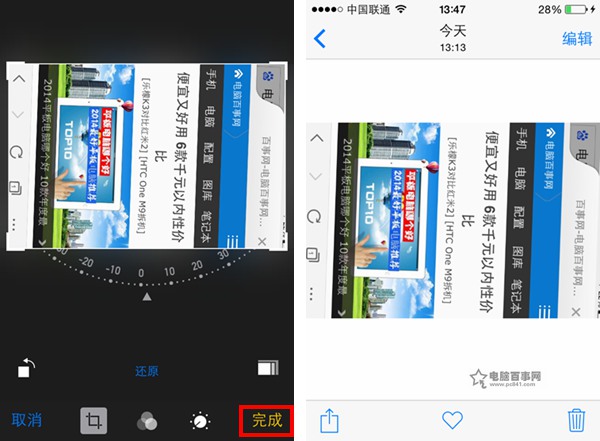iphone6/Plus如何旋转照片
发布时间:2015-11-09 来源:查字典编辑
摘要:1,在iphone6桌面屏幕上找到照片应用图标,点击进入找到需要旋转一张照片,如下图所示:2,然后就会来到照片界面,然后在其界面的右上方找到...
1,在iphone6桌面屏幕上找到照片应用图标,点击进入找到需要旋转一张照片,如下图所示:
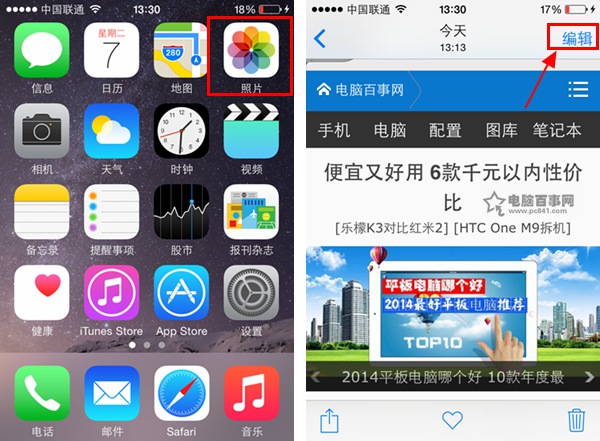
2,然后就会来到照片界面,然后在其界面的右上方找到编辑图标,点击一下进去到照片编辑模式,在其页面下方找到裁剪按钮图标,如下图所示:
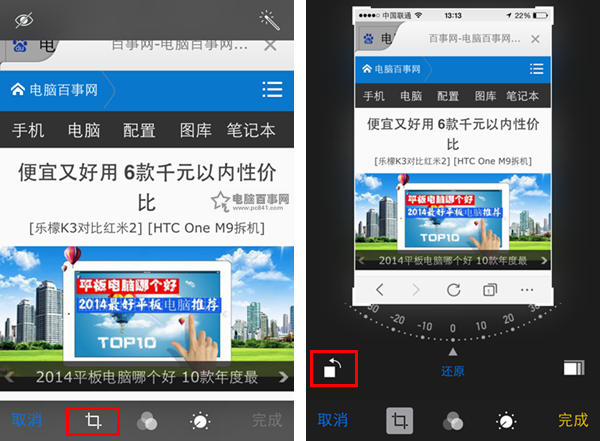
3,接下来,我们就会进去到照片旋转编辑界面,在其界面的左下侧找到可将照片旋转90度的按钮图标,点击改按钮可以对照片进行角度旋转,如下图所示:
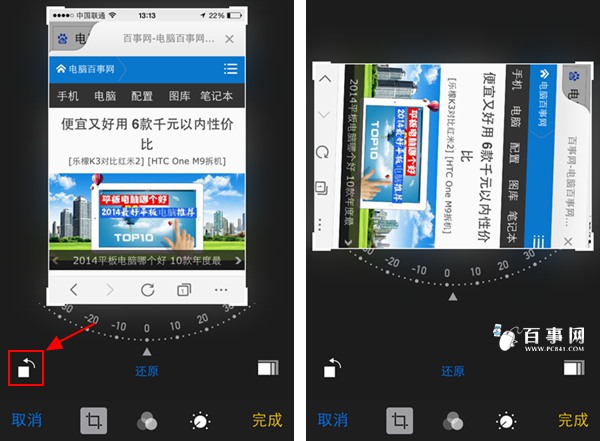
4,最后,当旋转自己想要的角度之后,点击一下右下角的完成按钮即可保存编辑后的照片,如下图所示: